Wie behebt man den Fehler „Unzugängliches Startgerät“ in Windows 10?
Veröffentlicht: 2018-11-23Einer der häufigsten Fehler bei Windows 10-Benutzern ist der Fehler „Inaccessible Boot Device“. Es handelt sich um einen typischen „Blue Screen of Death“ (BSOD)-Fehler mit dem Code 0x0000007b, der häufig beim Windows-Start auftritt und nach einem Windows 10-Upgrade, Windows 10-Jubiläumsupdate oder Windows 10-Reset auftritt.
Diese Fehlermeldung hindert Computer häufig daran, korrekt zu booten. Es teilt Benutzern mit, dass auf ihrem PC ein Problem aufgetreten ist und ein Neustart erforderlich ist, um den angeblichen Fehler zu beheben. Es sagt auch, dass Windows einige Fehlerinformationen sammelt und bei einem bestimmten Prozentsatz neu startet.
Bedeutung des Fehlers „Unzugängliches Startgerät“ (Fehlercode 0x0000007b)
Windows aktualisiert sich normalerweise automatisch, was besonders aufregend ist, wenn ein neues Update eingeführt wird. Dieses automatische Update kann jedoch ein großes Problem darstellen. Stellen Sie sich vor, Sie warten gespannt darauf, dass Windows 10 nach einem Update neu startet, nur um den Fehlercode 0x0000007b auf Ihrem Bildschirm zu sehen.
Dann, nach ein paar Augenblicken, startet Ihr PC wieder von vorne. Stellen Sie sich diese Szene einfach vor und stellen Sie sich vor, wie es sich anfühlt. Nun, diese Fehlermeldung impliziert, dass Windows beim Startversuch nicht auf die Systempartition zugreifen konnte.
Das Problem zwang Windows (offensichtlich) zu einem erneuten Neustart. Mehrere Windows 10-Benutzer haben die Prävalenz dieser Fehlermeldung auf Computern gemeldet, auf denen eine SSD ausgeführt wird. Aber was sind die Ursachen für den Fehler „Unzugängliches Startgerät “? Lesen Sie weiter, um es herauszufinden.
Ursachen für den Fehler „Unzugängliches Startgerät“ in Windows 10:
Der Fehler „Inaccessible Boot Device“ bezieht sich auf eine BSOD-Fehlermeldung, die auftritt, wenn das Windows 10-Betriebssystem beim Startversuch nicht auf die Systempartition zugreifen kann. Windows 10 kann aufgrund der folgenden Probleme möglicherweise nicht auf die Systempartition zugreifen:
- Beschädigte, veraltete oder ungenau konfigurierte Treiber
- Hardwarekonflikte aufgrund von Systemaktualisierungen oder -änderungen
- Eine beschädigte Festplatte
- Malware
- Andere Ursachen
Abgesehen davon, dass der Fehler „ Unzugängliches Startgerät“ verursacht wird, können die oben hervorgehobenen Probleme zu anderen Systemfehlfunktionen führen, einschließlich des Fehlers „MSVCP110.dll fehlt“, I VIDEO_DXGKRNL_FATAL_ERROR, INTERNAL_POWER_ERROR und vieles mehr. Es ist wichtig, das Problem mit dem nicht zugänglichen Startgerät zu beheben, um die Möglichkeit einer schwerwiegenderen Systemfehlfunktion in der Zukunft zu verhindern.
So beheben Sie den Fehler „Unzugängliches Startgerät“ in Windows 10
Es gibt mehrere Lösungen zur Behebung des Fehlers „Unzugängliches Startgerät“ in Windows 10. Es ist jedoch nicht erforderlich, alle zu verwenden. Sie müssen nur ein paar Lösungen ausprobieren und sich mit derjenigen begnügen, die für Sie funktioniert. Vor diesem Hintergrund finden Sie hier eine empfohlene Anleitung zum Beheben des Fehlers „Unzugängliches Startgerät“ in Windows 10:
Lösung 1: Deinstallieren Sie die kürzlich installierten Pakete
Kürzlich installierte Pakete können in Windows 10 zum Fehler „Unzugängliches Startgerät“ führen. Wenn Sie Windows Update so eingestellt haben, dass Pakete automatisch installiert werden, installiert es neue Pakete, ohne Sie zu benachrichtigen. Wenn Sie glauben, dass die kürzlich installierten Pakete dieses Problem verursachen, können Sie sie nacheinander entfernen.
Hoffentlich wird die Deinstallation der Updates nacheinander letztendlich das Paket löschen, das das Problem verursacht. Da es nicht möglich ist, Windows 10 normal zu starten, wenn dieser Fehler auftritt, wird empfohlen, die Pakete zu deinstallieren, indem Sie zu Reparieren gehen und den DSM-Befehl verwenden.
Hinweis: Dieser Vorgang startet Ihren Computer neu. Stellen Sie sicher, dass alle Arbeiten gespeichert wurden, bevor Sie fortfahren. Schritte zum folgen:
- Stellen Sie sicher, dass Ihre Maschine vollständig ausgeschaltet ist
- Drücken Sie den Netzschalter Ihres PCs, um ihn einzuschalten, und halten Sie dann den Netzschalter 5 Sekunden lang gedrückt, bis er automatisch heruntergefahren wird. Wiederholen Sie diesen Vorgang mehr als zweimal, bis der Bildschirm „Automatische Reparatur wird vorbereitet“ angezeigt wird.
- Hinweis: Dieser Schritt zielt darauf ab, den Bildschirm „Automatische Reparatur wird vorbereitet“ aufzurufen. Wenn Windows nicht richtig booten kann, erscheint dieser Bildschirm und Windows versucht, das Problem selbst zu beheben. Sie können diesen Schritt überspringen, wenn dieser Bildschirm erscheint, wenn Sie Ihren Computer zum ersten Mal einschalten.
- Warten Sie, bis die Windows-Diagnose abgeschlossen ist
- Klicken Sie auf Erweiterte Optionen, um den Bildschirm Windows-Wiederherstellungsumgebung aufzurufen
- Klicken Sie auf dem Bildschirm Windows-Wiederherstellungsumgebung auf Problembehandlung
- Wählen Sie „Erweiterte Optionen“ auf dem Bildschirm „Fehlerbehebung“.
- Wählen Sie die Eingabeaufforderung aus
Ihr PC sollte neu starten und sich selbst in die Eingabeaufforderung booten. Wenn die Eingabeaufforderung auf Ihrem Bildschirm angezeigt wird, befolgen Sie die nachstehenden Anweisungen:
- Geben Sie dir c : ein (das heißt, wenn Sie Windows auf Laufwerk C installiert haben) und tippen Sie auf die Eingabetaste
- Führen Sie Dism / Image: C:\/ Get-Packages aus
- Eine Liste der auf dem System installierten Pakete wird angezeigt. Über das Datumsfeld können Sie das aktuellste Paket ermitteln. Achten Sie darauf, die Paketidentität zu notieren
- Um ein Paket zu deinstallieren, geben Sie dism.exe /image:c:\ /remove-package /[Paketname] ein.
„Paketidentität“ ist hier der Paketname, den Sie im vorherigen Schritt notiert haben.
- Starten Sie Ihren Computer neu, nachdem Sie die Pakete deinstalliert haben. Überprüfen Sie dann, ob der Fehler erfolgreich behoben wurde.
Wenn der Fehler nach der Deinstallation der letzten Updates weiterhin besteht, wird empfohlen, ein anderes kürzlich aktualisiertes Paket mit demselben Verfahren zu entfernen. Alternativ können Sie eine völlig neue Lösung verwenden, um diesen Bluescreen-Fehler zu beheben.
Lösung 2: Aktualisieren Sie Ihre Treiber
Treiber sind praktische Tools, die es Windows ermöglichen, Ihre Hardware korrekt zu verwenden. Veraltete Treiber sind jedoch nicht mit Windows 10 kompatibel und verursachen daher alle möglichen Probleme, einschließlich des Fehlers „Unzugängliches Startgerät“. Es wird dringend empfohlen, Ihre Treiber zu aktualisieren, um diese Art von Fehlern zu beheben.

Um einen fehlerhaften Treiber zu aktualisieren, besuchen Sie die offizielle Website Ihres Hardwareherstellers und suchen und laden Sie die neuesten Treiber herunter. Häufig können Controller-Treiber wie IDE ATA/SATA dieses Problem mit dem Startgerät verursachen. Das Herunterladen und Installieren der neuesten Version Ihrer Treiber kann den Fehler also ein für alle Mal beheben.
Sie können Ihre Treiber automatisch mit Auslogics Driver Updater aktualisieren. Es erkennt Ihr System automatisch und findet die passenden Treiber dafür. Mit dieser Treiberaktualisierungssoftware können Sie Ihren Computer einfach scannen und alle Treiberprobleme erkennen und beheben lassen, ohne einen langsamen manuellen Ansatz zu verwenden.
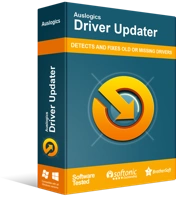
Beheben Sie PC-Probleme mit Driver Updater
Instabile PC-Leistung wird oft durch veraltete oder beschädigte Treiber verursacht. Auslogics Driver Updater diagnostiziert Treiberprobleme und lässt Sie alte Treiber auf einmal oder einzeln aktualisieren, damit Ihr PC reibungsloser läuft
Es ist erwähnenswert, dass das Herunterladen und Installieren falscher Treiberversionen Ihr System beschädigen kann. Die Verwendung eines professionellen Treiber-Troubleshooters wie Auslogics Driver Updater erhält die Sicherheit Ihres Systems und verhindert dauerhafte Schäden. Es repariert alle problematischen Treiber mit einem Klick.
Lösung 3: Schalten Sie den AHCI-Moduswert im BIOS auf Aktiviert um
Viele Benutzer haben die Möglichkeit gemeldet, dieses Problem mit dem Startgerät zu beheben, indem sie den AHCI-Modus im BIOS auf „Enabled“ umschalten. Das BIOS-Menü variiert erheblich zwischen den Herstellern, und Sie sollten vielleicht in Ihrem Motherboard-Handbuch nach Anweisungen suchen. Aus diesem Grund fehlt diesem Fehlerbehebungsprozess ein einheitlicher Ansatz, um ihn zu erklären.
Im Allgemeinen beinhaltet der Prozess jedoch das Aufrufen des BIOS während des Bootens, indem entweder die Entf-Taste, die Escape-Taste oder die Funktionstasten gedrückt werden. Sie wählen dann Erweiterte Optionen und suchen den AHCI-Modus einstellen. Schalten Sie den Wert für den AHCI-Modus auf Aktiviert.
Lösung 4: Befreien Sie sich von „Update Pending“-Paketen
Das Betriebssystem Windows 10 kann aufgrund anstehender Updates manchmal in der Schwebe geraten. Pakete, die für immer ausstehen und nicht installiert werden, können zu diesem technischen Bluescreen-Problem führen. Es ist wichtig, sie zu entfernen, damit Windows ordnungsgemäß ausgeführt werden kann.
Gehen Sie wie folgt vor, um „Update ausstehend“-Pakete in Windows 10 zu entfernen:
- Gehen Sie im Menü auf Update und Sicherheit
- Klicken Sie auf Wiederherstellung
- Fahren Sie mit dem erweiterten Start fort
- Wählen Sie Jetzt neu starten
- Wählen Sie Fehlerbehebung aus
- Tippen Sie auf Erweiterte Optionen
- Wählen Sie Eingabeaufforderung
Führen Sie die folgenden Befehle aus, sobald die Eingabeaufforderungsanwendung gestartet wurde. Diese drei Befehle entfernen den Registrierungsschlüssel „Sessions Pending“. Achten Sie darauf, nach jeder Zeile die „Enter“-Taste zu drücken.
- reg laden HKLM\temp c:\windows\system32\config\software
- reg delete HKLM\temp\Microsoft\Current Version\Component Based Server
- reg entladen HKLM\temp
Nach diesem Vorgang sollten alle ausstehenden Updates verschoben und in ihrer jeweiligen temporären Datei gespeichert werden. Das Abrufen einer Liste von Updates ist keine schwierige Aufgabe. Alles, was Sie tun sollten, ist dism/image: \ /get-packages einzugeben und alle Pakete mit dem Tag „install Pending“ zu notieren.
- Erstellen Sie eine temporäre Datei, indem Sie MKDIR C:\temp\packages eingeben. Drücken Sie die „Enter“-Taste, wenn Sie fertig sind
- Denken Sie daran, dass alle ausstehenden Pakete verschoben oder in ihrer jeweiligen temporären Datei abgelegt werden müssen. Geben Sie dism / image : C: \ remove package / package identity:/scratchdir:c:\temp|packages ein. Drücken Sie dann die Eingabetaste. Vergessen Sie nicht, „Paketidentität“ durch den entsprechenden Paketnamen zu ersetzen.
Lösung 5: Alle beschädigten Festplattendateien überprüfen und reparieren lassen
Wenn beschädigte Dateien auf der Festplatte Ihres Computers verfügbar sind, führen sie wahrscheinlich zu dem Fehler „Unzugängliches Startgerät“. Glücklicherweise ist das Reparieren beschädigter Dateien auf einer Festplatte ein unkomplizierter Vorgang, der leicht verständlich ist.
Wenn Sie glauben, dass beschädigte Dateien dieses Problem verursachen, können Sie das mithilfe der Eingabeaufforderung beheben. Beachten Sie, dass Sie Administrator sein müssen, um diese Aufgabe auszuführen. Drücken Sie die „Windows“-Taste und geben Sie cmd ein. Wenn das Ergebnis angezeigt wurde, klicken Sie mit der rechten Maustaste darauf und wählen Sie Als Administrator ausführen.
Geben Sie immer noch in derselben Eingabeaufforderungsanwendung chkdsk / f / r ein und wählen Sie dann die Eingabetaste. Geben Sie der Anwendung einen Moment Zeit, um Ihre Eingabe zu verarbeiten und die Ausgabe anzuzeigen. Geben Sie dann den Buchstaben Y ein und drücken Sie die Eingabetaste. Wenn Windows nicht bootfähig ist, können Sie diesen Befehl über die Wiederherstellungskonsole ausführen, indem Sie chkdsk/r C eingeben:
Lösung 6: Malware-Scan
Viren können auch BSoDs verursachen, daher ist es wichtig, Ihren Computer regelmäßig zu scannen, um alle Malware zu entfernen. Eine kompetente Anti-Malware-Lösung wie Auslogics Anti-Malware erkennt und neutralisiert alle schädlichen Elemente und gibt Ihnen die Sicherheit, die Sie brauchen.
Fazit:
Der Fehler „Inaccessible Boot Device“ ist problematisch, aber viele Windows 10-Benutzer berichten, dass die Lösung dieses Problems keine schwierige Aufgabe ist. Die oben genannten fünf Methoden haben sich als nützlich erwiesen, wenn es darum geht, den Bluescreen-Fehler in Windows 10 zu beheben. Es besteht kein Zweifel, dass eine dieser Lösungen für Sie funktionieren wird. Probieren Sie sie einfach aus und teilen Sie uns Ihre Meinung in den Kommentaren unten mit. Viel Glück!
Übrigens, wenn Sie die Systemlautstärke in Windows 10 erhöhen müssen, zeigen wir Ihnen gerne eine effektive Möglichkeit, dies zu tun. Und so stoppen Sie das Browser-Tracking: Probieren Sie das Tool aus, um ein fantastisches Ergebnis zu erzielen.
